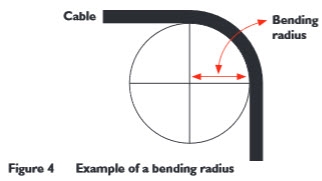Danas sam odlučio napisati malu bilješku i reći vam što je SSID. Ovu ste kraticu mogli vidjeti negdje u postavkama usmjerivača, na računalu, u telefonu itd. I pravo na stvar. SSID je naziv Wi-Fi mreže.To je to, članak je u ovom trenutku mogao završiti. Odgovorio sam na glavno pitanje.
Ali ipak, mislim da morate detaljnije razumjeti što je SSID i zašto ga uopće trebate. SSID (Service Set Identifier) - identifikator bežične mreže. Naziv Wi-Fi mreže koji se prikazuje na vašem računalu, telefonu i drugim uređajima. Mora postojati neki način za razlikovanje jedne Wi-Fi mreže od one, zar ne? Tome služi SSID.
Kao što možete vidjeti na donjoj snimci zaslona,moj laptop vidi samo jednu Wi-Fi mrežu i njen SSID "asus_help-wifi_com"Ovo je ime koje sam postavio u postavkama usmjerivača.

Svaki Wi-Fi usmjerivač ima standardni (tvornički) naziv za Wi-Fi mrežu. Što je postavljeno u zadanim postavkama. Tvornički SSID u pravilu je naznačen na samom usmjerivaču (gdje su MAC adresa, adresa za unos postavki, tvornička lozinka (PIN) itd.).

SSID možemo bez problema promijeniti u postavkama usmjerivača. Štoviše, toplo vam savjetujem da to učinite tijekom prvogpostavke usmjerivača. Promjena imena i lozinke Wi-Fi mreže je obavezna.
Zahtjevi za SSID: naziv Wi-Fi mreže ne može se postaviti na ćirilici (ruskim, ukrajinskim slovima). Ime mora biti navedeno slovima latinične abecede. Možete koristiti brojeve, crtice i donje crte. Problemi i bilo koji drugi egzotični znakovi su zabranjeni.
Promjena SSID-a (naziva mreže) u postavkama usmjerivača
Najčešće ljude zanima kako promijeniti SSID Wi-Fi mreže i sakriti ga.Što se tiče načina sakrivanja SSID-a, napisat ću u odvojenom članku u bliskoj budućnosti. Postoji uputa kako sakriti SSID samo na TP-Linku. I nakon promjene imena, na web mjestu već imamo detaljne upute: kako promijeniti naziv Wi-Fi mreže (SSID) na usmjerivaču? Tamo sam prikazao ovaj postupak za usmjerivače različitih proizvođača: TP-Link, Asus, ZyXEL, Tenda, D-Link.
Tamo je sve vrlo jednostavno. Ulazimo u postavke vašeg usmjerivača, bez obzira koji model (proizvođača) imate,i traži karticu "Wi-Fi", "Wireless", "Wireless Network" ili nešto slično. Trebalo bi postojati polje "SSID", "Naziv bežične mreže", "Naziv bežične mreže" itd. Mislim da ćete razumjeti u koje polje morate upisati svoje ime za bežičnu mrežu.
Napomena: ako imate dvopojasni usmjerivač i omogućili ste mrežno emitiranje na 5 GHz, tada morate zasebno promijeniti CID i postaviti lozinku za njega. Tipično se na kraju imena jednostavno dodaje "_5G".
Evo kako to izgleda na TP-Link:

Samo naznačimo svoje ime, spremimo postavke, ponovno pokrenemo usmjerivač i to je to. Naša je mreža preimenovana.
Sudeći prema statistikama (i sam ponekad gledam Wi-Fi mreže u različitim kućama), većina korisnika ostavlja standardno ime. Vjerojatno je teško smisliti nešto svoje. Također nemam previše mašte, vidjeli ste naziv moje mreže na snimku zaslona gore :) A ponekad postoje mreže s vrlo zanimljivim imenima.
Sada znate što je SSID i kako ga promijeniti.Bit će pitanja, ostavite ih u komentarima. Rado ću odgovoriti!